Pediram documento digitalizado? Use seu celular e estes apps para fazer

Você já precisou de um documento digitalizado, mas não tinha um scanner por perto? Saiba que dá para escanear pelo celular com o uso de apps específicos. Em muitos casos, o arquivo virtual pode ser convertido no formato PDF e ser enviado por email pelo próprio aplicativo.
Além disso, celulares com Android permitem utilizar o Google Drive para converter uma imagem em um arquivo que tenha uma aparência de que ou por um aparelho de scanner, enquanto no iPhone, o mesmo recurso é ível em "Notas".
Confira abaixo quatro aplicativos para Android que possuem a funcionalidade de digitalizar as suas fotos no seu smartphone de forma prática:
PDF Scanner
Depois de tirar a foto de um documento ou selecionar uma imagem do seu celular na sua galeria, o app disponibiliza a ferramenta de corte e te mostra as opções de filtros para deixar a edição com uma cara mais próxima de uma digitalização.
Assim que você nomeia o seu arquivo, o PDF Scanner salva automaticamente a sua imagem no formato PDF.
Esse app é o mais simples e prático de todos dessa lista.
Tiny Scanner
O Tiny Scanner tem uma interface fácil de mexer para digitalizar a foto tirada pelo seu celular de forma rápida ou de alguma foto que já está armazenada.
Após obter a imagem desejada, é possível fazer cortes ou definir o formato da página como A3, A4 ou A5, por exemplo, e escolher o nível de contraste da resolução em preto e branco.
Simple Scan
O Simple Scan é útil tanto para digitalizar uma imagem armazenada ou uma nova capturada no mesmo instante.
Além de cortar a foto, estão disponíveis diversas opções de edições de cores e tons de preto e cinza para personalizar a aparência da página.
Depois de terminar as melhorias, existe uma funcionalidade para transformar o seu arquivo em PDF e enviá-lo por e-mail, WhatsApp, Bluetooth, entre outros.
TapScanner
O aplicativo tem uma versão gratuita que proporciona precisão maior no momento de tirar a foto, devido a um retângulo azul que demarca o documento que está sendo visualizado.
Na edição inicial, tem como cortar a imagem, rodar para direita ou esquerda ou excluí-la, caso você não goste.
Para otimizar ainda mais a digitalização, verifique os diversos filtros que podem até mesmo mudar o aspecto de cor para cinzento ou apagado.







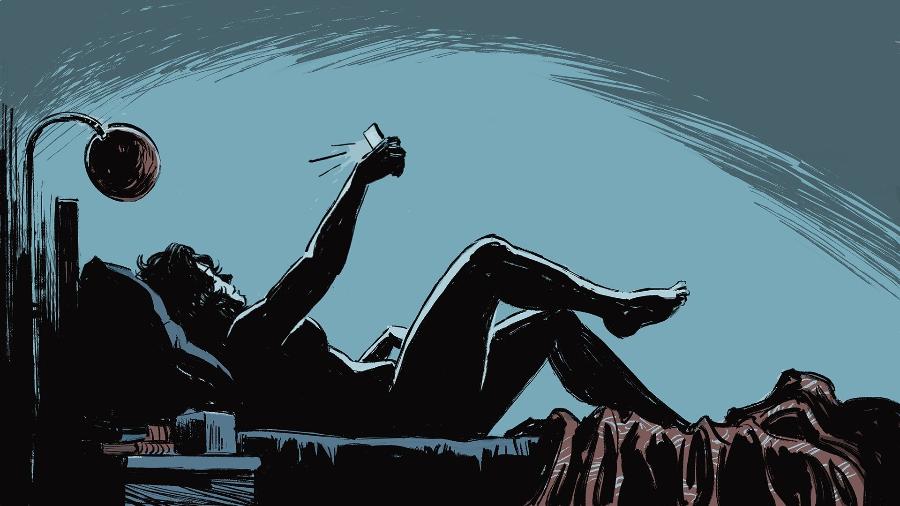













ID: {{comments.info.id}}
URL: {{comments.info.url}}
Ocorreu um erro ao carregar os comentários.
Por favor, tente novamente mais tarde.
{{comments.total}} Comentário
{{comments.total}} Comentários
Seja o primeiro a comentar
Essa discussão está encerrada
Não é possivel enviar novos comentários.
Essa área é exclusiva para você, , ler e comentar.
Só s do UOL podem comentar
Ainda não é ? Assine já.
Se você já é do UOL, faça seu .
O autor da mensagem, e não o UOL, é o responsável pelo comentário. Reserve um tempo para ler as Regras de Uso para comentários.